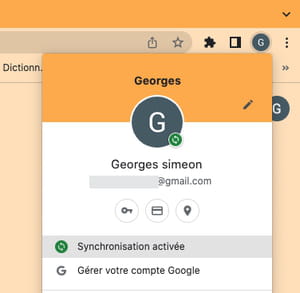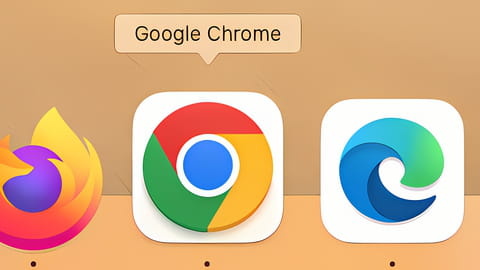
Favoris Chrome : importer, exporter, synchroniser
Favoris Chrome : importer, exporter, synchroniser
Comme tout bon navigateur qui se respecte, Google Chrome dispose d'un gestionnaire de favoris afin de mémoriser vos sites Web préférés, mais aussi de les exporter ou d'en importer de nouveaux.
Lorsque l'on utilise plusieurs navigateurs différents, on ne souhaite pas forcément changer ses habitudes. Il est donc appréciable de retrouver les favoris – aussi appelés marque-pages – que l'on a mis du temps à collectionner et à organiser, quel que soit le navigateur Web sollicité : Chrome, Firefox, Edge, Safari, Opera, etc. Aussi, si vous êtes utilisateur de Google Chrome et que vous souhaitez retrouver vos favoris patiemment collectés dans le navigateur, il existe heureusement un moyen de récupérer cette précieuse liste afin de l'intégrer dans un autre navigateur, qu'il s'agisse d'un Mac ou d'un PC. De la même façon, Chrome permet de récupérer une liste de favoris provenant d'un autre navigateur. Ces opérations d'import/export s'effectuent grâce à un fichier au format HTML (hypertext markup language). Ce format est utilisé par tous les navigateurs ce qui permet des échanges sans accrocs. Si vous utilisez Firefox, vous pouvez suivre les conseils de notre fiche pratique pour effectuer les mêmes opérations.
Comment exporter des favoris avec Google Chrome ?
Quelques clics suffisent pour récupérer le fichier HTML comprenant tous vos favoris mémorisés dans Google Chrome.
► Lancez Google Chrome. Cliquez sur les trois points superposés placés en haut à droite de la fenêtre, dans la barre d'outils. Dans le menu qui se déploie, choisissez Favoris puis Gestionnaire de favoris.
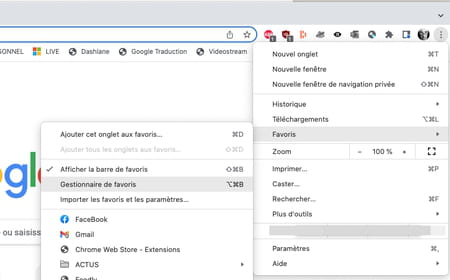
► La liste de vos favoris s'affiche. Cliquez sur les trois points superposés en haut à droite de la page. Dans le menu qui se déploie, choisissez Exporter les favoris.
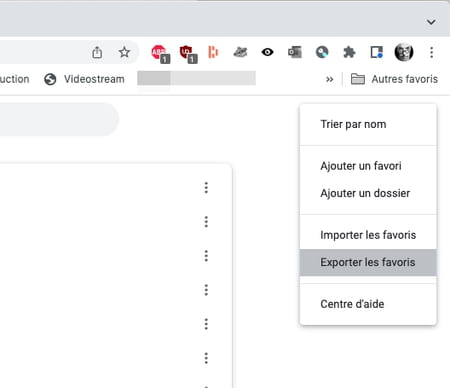
► Définissez l'emplacement où sera enregistré le fichier HTML et validez.
► Vous récupérez donc un fichier HTML que n'importe quel navigateur pourra interpréter. D'ailleurs, vous pouvez voir à quoi il ressemble. Cliquez à l'aide du bouton droit de la souris sur son icône et choisissez Ouvrir avec. Choisissez le navigateur de votre choix. Le fichier s'ouvre comme une page Web classique. Vous pouvez également constater que l'arborescence des favoris est respectée (si vous avez créé des dossiers et sous-dossiers pour les classer).
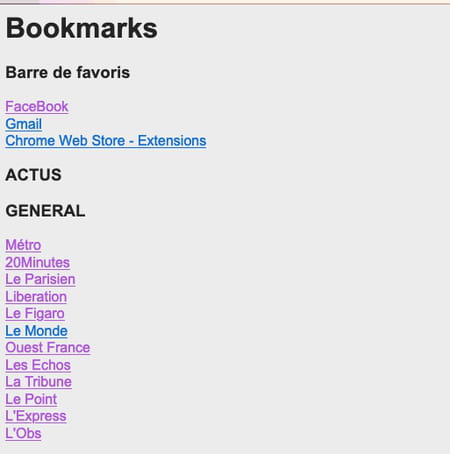
Comment importer des favoris dans Google Chrome ?
Vous souhaitez récupérer la liste des favoris collectés avec un autre navigateur dans Google Chrome ? Voici comment y parvenir.
► Assurez-vous d'avoir récupéré le fichier HTML de vos favoris provenant de l'autre navigateur. Ouvrez ensuite Google Chrome. Cliquez sur les trois points superposés placés en haut à droite de la fenêtre, dans la barre d'outils. Dans le menu qui se déploie, choisissez Favoris puis Gestionnaire de favoris.
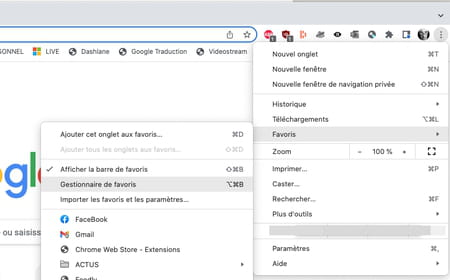
► Dans la page qui s'affiche, cliquez sur les trois points superposés en haut à droite de la page. Dans le menu qui se déploie, choisissez Importer les favoris.
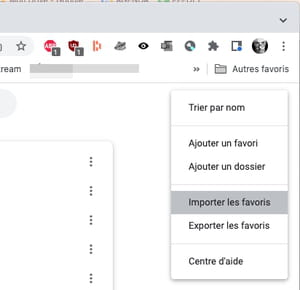
► Naviguez jusqu'au fichier HTML créé depuis l'autre navigateur et choisissez-le. Aussitôt, tous les favoris inscrits dans la liste prennent place dans Chrome. Leur organisation établie dans l'autre navigateur est conservée.
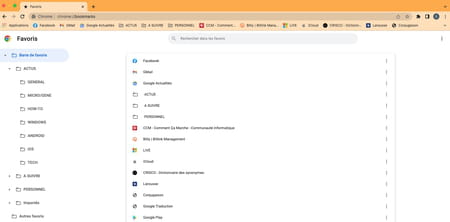
Comment synchroniser des favoris avec Google Chrome ?
Vous utilisez le navigateur de Google sur plusieurs appareils différents (ordinateurs, smartphones, tablettes) ? Vous pouvez synchroniser vos favoris sur tous ces appareils, ce qui vous permettra de les retrouver, de les utiliser et même de les modifier partout, sans export ni import. Il suffit pour cela de vous connecter avec le même compte Google dans Chrome sur chacun d'eux. Pour vérifier que vous êtes connecté avec le bon compte et que la synchronisation est effective, cliquez sur l'avatar en haut à droit de la barre d'outils (ou l'icône mentionnant des initiales). La synchronisation des données est activée par défaut. Quel que soit l'appareil utilisé pour naviguer sur le Web avec Google Chrome, pour peu que vous soyez connecté à votre compte, vous retrouverez vos favoris à jour, de même que l'historique de navigation.